Kuidas laiendada C-kettaruumi Windows OS-is mis tahes arvutis.?
Windows / / August 05, 2021
Kas teil juhtub kunagi nii, et soovite installida oma lemmikmängu, kuid leiate, et teie C: / draivi mälu on juba ammendatud... Kas me kasutame nutitelefoni või personaalarvutit, seisame selle probleemi ees kõik. Hoiuruumi kättesaamatus on alati olnud probleem. Mingil ajahetkel kipub iga kasutaja selle probleemiga silmitsi seisma. Seal on suur hulk tippklassi rakendusi, mida peavad paljud kasutama. Loomulikult põhjustab see kõvakettaruumi vähe. Niisiis, siin levinud küsimus, mis pähe tuleb. Kas seadme salvestusruumi on võimalik pikendada? Selles juhendis arutleme kuidas laiendada C-kettaruumi Windows OS-is.
Põhimõtteliselt kasutame Windowsi natiivset kettahalduse tööriista ja võtame ruumi kõrvalasuvalt seadme D: / draivilt. Pidage meeles, et kui me kavatseme C-draivi mahtu laiendada, peame eraldama salvestusruumi lähimast D-kettast. Kui teil on rohkem natiivseid partitsioone nagu E: / või F: / drive, siis ei saa te nende draivide salvestusruumi kasutada C-kettaruumi suurendamiseks arvutis.

Seotud | Erinevad meetodid Windowsi operatsioonisüsteemi mis tahes arvuti käsitsi värskendamiseks
Kettahaldus on selgitatud
Enne juhendi etappidesse jõudmist andke veidi teada Windows OS-i kettahaldussüsteemist. See on süsteemi sisseehitatud utiliit, mida saate kasutada kõvakettaseadmetes mitmesuguste muudatuste tegemiseks. Modifikatsioonide all peame silmas uue draivi seadistamist, olemasoleva draivi mälumahu suurendamist või vähendamist. Samuti saame draivide tähestikku muuta või omistada.
Vastavalt meie juhendile keskendume ühe draivi, esmase partitsiooni C, salvestusruumi laiendamisele. Vaadake allolevat juhendit.
Vaata järgi | Kuidas kasutada kettapuhastust Microsoft Windows 10-s
Kuidas laiendada C-kettaruumi Windows OS-is.?
Nüüd sukeldume otse juhendisse ja vaatame, kuidas saame oma arvutite / sülearvutite C-draivi ruumi suurendada.
Enne alustamist soovitan teil oma andmetest D: / draivilt täielik varukoopia teha. Kui soovite laiendada C: / draivi mälu, on oluline teha varukoopia.
Kohustustest loobumine
GetDroidTips ei vastuta juhusliku tarkvara või riistvaraga seotud probleemide eest teie arvutis / sülearvutis. Muutke oma seadet omal vastutusel.
- Minge Windowsi nupule Start> paremklõps> Vali Kettahaldus
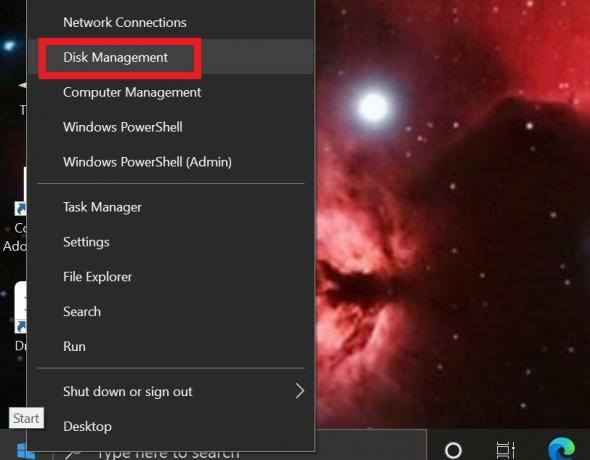
- Paremklõpsake D: / draivil valikut> Vali Kustuta köide
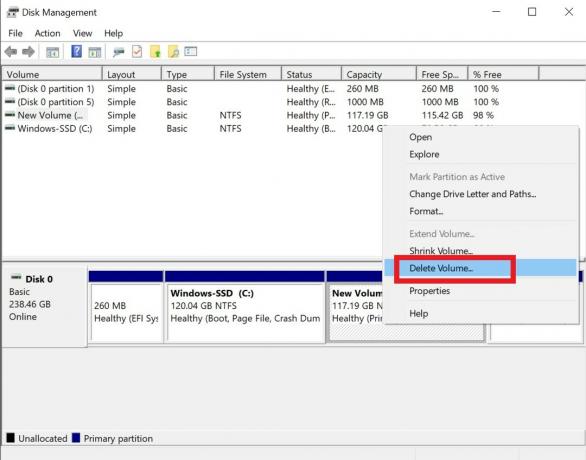
- Ülaltoodud samm vormindab D: / draivi täielikult. (Jällegi tuletan teile meelde, et tehke D-draivi varukoopia)
- Nüüd minge C-draivi juurde. Paremklõpsake valikul> Vali Laiendage helitugevust

- The Laiendage helitugevuse viisardit nüüd avanevad.
- Klõpsake nuppu Järgmine kinnitamiseks ja Lõpetama protsessi lõpuleviimiseks.
Nii see ongi. Nüüd peaks C: draivi salvestusmaht pärast kõigi protsesside lõpuleviimist suurenema. Nüüd teate, kuidas C-kettaruumi oma Windows OS-i arvutis / sülearvutis laiendada. Loodame, et leiate juhendist kasuliku. Vaadake kindlasti ka meie teisi opsüsteeme Windows OS-is.
Teile võib ka meeldida,
- Kuidas teha Windows 10 puhta installi mis tahes arvutis / sülearvutis
- Kuidas jätta Windowsi operatsioonisüsteemi värskenduste ajakava vahele mis tahes arvutis
- Mis on Microsofti värskendusabivahend? Kuidas seda kasutada Windowsi uusimate värskenduste installimiseks.?
Swayam on professionaalne tehnikablogija, kellel on magistrikraad arvutirakendustes ning tal on ka Androidi arendamise kogemus. Ta on Stock Android OSi kindel austaja. Lisaks tehnikablogimisele armastab ta mängimist, reisimist ja kitarri mängimist / õpetamist.



